![Как исправить ошибку iTunes 0xE8000015 на Apple iPhone XS Max, устройство не распознается [Руководство по устранению неполадок] 1 Как исправить ошибку iTunes 0xE8000015 на Apple iPhone XS Max, устройство не распознается [Руководство по устранению неполадок] 1](/wp-content/uploads/2019/2/kak-ispravit-oshibku-itunes-3194-na-apple-iphone-3_1.jpg)
В этом посте вы узнаете, как устранить неполадки Apple iPhone XR с ошибкой iTunes 3194 и понять, почему возникает эта проблема.
Когда дело доходит до восстановления iOS-устройств, iTunes обычно является основным используемым инструментом. Тот факт, что это запатентованное Apple программное обеспечение для управления и восстановления данных iOS, делает его весьма надежным вариантом. Однако это не означает, что iTunes полностью свободен от недостатков. Как и любые другие компьютерные программы или приложения, ошибки также неизбежны при использовании iTunes для управления файлами iOS, восстановления, обновления и восстановления системных файлов iOS. Одна из часто встречающихся ошибок iTunes — «iPhone не может быть восстановлен. Произошла неизвестная ошибка (3194). »Обычно она возникает, когда что-то идет не так с процессом обновления или восстановления iOS. Если по какой-либо причине вы столкнетесь с той же самой ошибкой iTunes 3194 при попытке обновить или восстановить ваш iPhone XR в iTunes, я наметил некоторые применимые обходные пути и возможные решения, которые вы можете попробовать. Читайте дальше для более подробных решений.
Что вызывает ошибку iTunes 3194 на вашем iPhone XR?
Когда компьютерная программа или приложение выдает сообщение об ошибке или предупреждение, оно сообщает вам, что что-то пошло не так и не может обработать ваш запрос. Обычно эти сообщения или предупреждения сопровождаются кодами ошибок. Эти коды являются уникальным идентификатором для конкретных проблем и неудачных процессов. Неизвестная ошибка iTunes 3194 входит в число этих кодов, которые особенно хранятся в базе данных ошибок iTunes. Он говорит вам, что некоторые пошли не так, и это помешало iTunes восстановить или обновить ваш iPhone. Есть много причин, почему эта ошибка возникает. И основная причина может быть в устройстве iOS или используемом компьютере. Среди факторов, связанных с этой ошибкой, могут быть проблемы с программным обеспечением и проблемы с сетью на устройстве iOS или на используемом компьютере. В некоторых случаях виноваты программы безопасности, такие как брандмауэр и антивирусные программы, которые активируются на компьютере. Ошибка также может возникать среди других симптомов случайных сбоев приложения, например, когда iTunes работает. Если ошибка возникает при попытке обновить устройство iOS, вероятно, это связано с сетевыми проблемами. Но основной причиной возникновения ошибки iTunes 3194 на iPhone является неправильно настроенный файл hosts на используемом компьютере.
Как правило, основная причина этой ошибки связана с программным обеспечением и, следовательно, может быть устранена без необходимости поездки в сервисный центр.
Методы устранения неполадок, чтобы исправить ошибку iTunes 3194 на вашем iPhone XR
Ниже приведены предлагаемые способы устранения ошибки iTunes 3194 при попытке обновить или восстановить iPhone XR на компьютере под управлением Windows или Mac. Не забудьте протестировать свое устройство после выполнения каждого метода, чтобы выяснить, исправлена ли ошибка или нет.
Первое решение: перезагрузите ваш iPhone и компьютер.
Если вы впервые подключаете iPhone XR к iTunes на своем компьютере и получаете неизвестную ошибку iTunes 3194, то это может быть случайный сбой либо на iPhone, либо в компьютерной системе. Чтобы очистить это, перезапуск обоих устройств может рассматриваться как первое возможное решение, которое можно примерить. На вашем iPhone XR выполните следующие действия, чтобы перезагрузить или выполнить программный сброс устройства:
- Нажмите и удерживайте кнопку Side / Power и любую из кнопок громкости одновременно в течение нескольких секунд.
- Отпустите кнопки, когда появится команда Slide to Power Off, а затем перетащите ползунок выключения питания вправо.
- Через 30 секунд снова нажмите и удерживайте кнопку питания / сбоку, пока iPhone не перезагрузится.
Выполнение программного сброса может помочь исправить незначительные программные ошибки, которые могли помешать процессам iTunes. Это не влияет на сохраненную информацию в памяти телефона, поэтому создавать резервные копии не нужно.
Также важно перезагрузить компьютер. Как и ваш iPhone, на компьютере также могут возникать случайные сбои прошивки, которые запускают другие компьютерные программы, особенно iTunes. Самый простой способ избавиться от этих случайных сбоев — просто перезагрузить компьютер.
Опять же, процесс перезапуска зависит от типа компьютера и операционной системы, на которой он работает. Просто следуйте стандартной процедуре, чтобы перезагрузить компьютер.
Второе решение: сброс настроек сети на вашем iPhone.
Проблемы с сетью на iPhone или компьютере также могут быть основной причиной. Чтобы исключить сетевые ошибки вашего iPhone XR, поможет сброс настроек сети. Это удалит все ваши текущие конфигурации сети, а затем восстановит настройки по умолчанию и сетевые значения. Таким образом, вы можете настроить свою сеть Wi-Fi как новую. Вот как это делается:
- На главном экране нажмите «Настройки».
- Выберите General.
- Прокрутите вниз и затем нажмите на Сброс.
- Выберите опцию Сброс настроек сети.
- При появлении запроса введите свой пароль, затем следуйте инструкциям на экране, чтобы подтвердить сброс настроек сети.
Ваш iPhone перезагрузится автоматически после завершения сброса. Дождитесь окончания загрузки, а затем настройте сеть Wi-Fi для повторного подключения iPhone XR к Интернету.
Третье решение: перезагрузите беспроводной маршрутизатор / модем.
Как объяснялось ранее, проблемы с сетью также входят в число возможных причин. Чтобы исключить это, может помочь перезагрузка модема или беспроводного маршрутизатора. Если вы можете получить доступ к маршрутизатору или модему прямо сейчас, перейдите к нему и выполните следующие действия, чтобы выполнить быстрый цикл включения сетевого оборудования:
- Нажмите и удерживайте кнопку питания на модеме / маршрутизаторе, пока он не выключится.
- Когда он выключен, отсоедините адаптер переменного тока от источника питания и сохраняйте его примерно от 30 секунд до 1 минуты.
- По истечении времени подключите его обратно к источнику питания.
- Затем нажмите кнопку питания, чтобы снова включить устройство.
- Подождите, пока все световые индикаторы не станут стабильными и ваш компьютер не подключится.
Когда ваш компьютер подключен, попробуйте подключить iPhone XR и попытаться обновить или восстановить в iTunes, чтобы увидеть, если ошибка исчезла.
Как и смартфоны, модемы и маршрутизаторы также испытывают случайные сбои прошивки, которые приводят к различным симптомам, от прерывистого соединения до отсутствия соединения с Интернетом вообще. Без стабильного соединения iTunes не сможет обмениваться данными с сервером Apple и, следовательно, не сможет выполнять запросы на обновление или восстановление. И из-за этого возникает ошибка iTunes. Самым простым решением таких мелких проблем может быть перезагрузка модема / маршрутизатора, также известная как цикл питания.
Вы также можете попробовать обойти соединение, в зависимости от настроек вашей сети. Например, вместо подключения через Wi-Fi вы можете напрямую подключить компьютер к модему / маршрутизатору, используя вместо этого кабель Ethernet. Это может помочь решить проблему, если она связана с нестабильной сетью Wi-Fi.
Четвертое решение: использовать другую сеть, если она доступна.
Если вы настроили несколько сетей, вы можете попробовать переключиться на другие сети и посмотреть, исправит ли это ошибку. Это означает, что вам нужно отключиться от текущей сети, а затем подключиться к другой сети. Это поможет вам определить, связана ли проблема с используемой сетью. Если ошибка не возникает при использовании других сетей Wi-Fi, вы можете забыть / удалить проблемную сеть, а затем снова настроить ее. Возможно, используемая вами сеть повреждена и больше не работает.
Пятое решение: отключите брандмауэр или антивирусное программное обеспечение на вашем компьютере.
Включенные брандмауэры и антивирусные программы могут помешать вашему устройству iOS установить полное подключение к iTunes или компьютерной системе. Обычно это происходит, если брандмауэр или антивирус обнаруживают некоторые угрозы безопасности в тот момент, когда вы подключаете iPhone к компьютеру через USB-кабель. В качестве меры безопасности, он ограничивает доступ к вашему iPhone или полностью блокирует его.
Чтобы исключить это, попробуйте отключить любой брандмауэр или антивирус от вашего компьютера, а затем попробуйте обновить или восстановить iPhone XR до iTunes, когда они все отключены.
Если вы знакомы с программным интерфейсом и меню, то вы можете просто настроить некоторые параметры или настроить параметры, чтобы установить исключения и разрешить вашему iPhone XR доступ к компьютерной системе. Вы также можете обратиться за дополнительной помощью к разработчику программного обеспечения, чтобы узнать, как настроить программное обеспечение безопасности соответствующим образом.
Шестое решение: отредактируйте файл hosts.
Если ошибка 3194 возникает из-за того, что iTunes на вашем компьютере не может подключиться к серверу обновлений программного обеспечения Apple, проблема должна быть связана с неподписанной или просроченной используемой микропрограммой. В этом случае изменение файла hosts на вашем компьютере, скорее всего, исправит ошибку. Вот как это делается:
- Во-первых, не забудьте закрыть / закрыть программу iTunes на вашем компьютере.
- Затем откройте файл hosts на вашем компьютере, выполнив следующие действия:
- Для компьютера с Windows перейдите в c: \ windows \ system32 \ drivers \ etc \ hosts
- Для компьютера Mac откройте терминал, затем введите sudo nano / private / etc / hosts / etc / hosts и нажмите Return.
- Откройте файл hosts, используя права администратора.
- Скопируйте 74.208.105.171 gs.apple.com и вставьте его в последнюю строку файла hosts.
- Наконец, сохраните файл и перезагрузите компьютер.
- После сохранения отредактированного файла hosts и перезагрузки компьютера подключите iPhone XR к компьютеру через USB-кабель и откройте iTunes. Затем переведите свое устройство в режим восстановления, чтобы восстановить и обновить систему iPhone в iTunes.
После завершения обновления и восстановления системы вернитесь к файлу hosts и снова удалите строку «74.208.105.171 gs.apple.com», чтобы позволить iTunes правильно обновляться как обычно.
Если после добавления «74.208.105.171 gs.apple.com» в файл hosts вы все еще получаете ошибку iTunes 3194 или другую ошибку iTunes, вернитесь назад и снова откройте файл hosts и добавьте # и пробел перед gs.apple. ком линия. Это приведет к аннулированию IP-линии gs.apple.com.
Таким образом, вместо 74.208.10.249 gs.apple.com впоследствии он должен стать # 74.208.10.249 gs.apple.com.
После внесения этих изменений сохраните файл hosts, а затем перезагрузите компьютер. Как только ваш компьютер загрузится, подключите iPhone XR через USB-кабель, затем повторите попытку обновления или восстановления устройства iOS с помощью iTunes.
Седьмое решение: переустановите iTunes на свой компьютер.
Если ни одно из данных решений не помогло, попробуйте удалить и переустановить iTunes на своем компьютере. Это может быть необходимо, особенно если проблема связана с поврежденными данными iTunes или повреждено само приложение. Это также гарантирует, что вы используете последнюю версию приложения iTunes на вашем компьютере.
Действия по удалению компьютерных программ, таких как iTunes, могут различаться в зависимости от версии операционной системы или типа компьютера, который вы используете.
Все еще получаете ошибку iTunes 3194 на вашем iPhone XR?
Чаще всего причина неизвестной ошибки iTunes 3194 обычно лежит в компьютерной системе, если не в самой iTunes. Если ни одна из указанных процедур не способна исправить ошибку, то вы можете рассмотреть возможность использования другого компьютера или использования альтернатив iTunes. Если у вас есть другой запасной компьютер, установите на него последнюю версию iTunes, а затем попробуйте восстановить ваш iPhone XR. Если ошибка не возникает при использовании другого компьютера, это означает, что проблема связана с предыдущим компьютером. Если это тоже не поможет, вы можете использовать другие инструменты восстановления и восстановления iOS. Как и iTunes, вы можете загрузить и установить любой из этих инструментов на свой компьютер. Среди лучших и широко используемых программ для восстановления системы iOS, которые вы можете использовать в качестве альтернативы iTunes, можно назвать Dr. Fone, FonePaw, iMyFone и Tenorshare Reiboot. Просто выберите инструмент, который, по вашему мнению, будет соответствовать вашим потребностям, затем загрузите и установите его на свой компьютер. После того, как вы его настроите, просто подключите ваш iPhone к компьютеру через USB-кабель и подождите, пока он не будет распознан программным обеспечением. Затем следуйте остальным экранным командам и элементам управления для обновления, восстановления или управления содержимым iOS.
Если все остальное не удалось исправить неизвестную ошибку iTunes 3194 и вы все еще не можете восстановить свой iPhone XR, обратитесь в службу поддержки Microsoft для получения дополнительной помощи в выполнении более сложных методов устранения неполадок с помощью iTunes в Windows или с поддержкой Apple с iTunes на Mac.
Я надеюсь, что мы смогли помочь вам решить проблему с вашим устройством. Мы были бы признательны, если бы вы помогли нам распространить информацию, поэтому, пожалуйста, поделитесь этой записью, если вы нашли ее полезной. Большое спасибо за чтение!
Оцените статью!

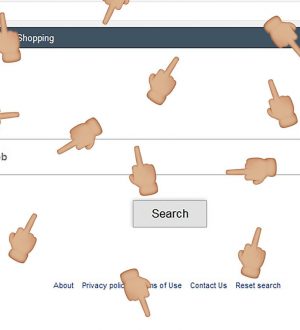

Отправляя сообщение, Вы разрешаете сбор и обработку персональных данных. Политика конфиденциальности.